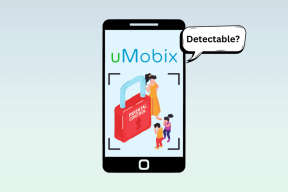Perbaiki Sayangnya proses com.google.process.gapps telah menghentikan kesalahan
Bermacam Macam / / November 28, 2021
Apakah dunia Anda terhenti karena "Sayangnya, proses com.google.process.gapps telah berhenti bekerja” tanda atau mungkin “com.google.process.gapps tiba-tiba berhenti” kesalahan?
Ini adalah kesalahan yang sangat umum terlihat di antara ponsel Android, terutama jika Anda memiliki Samsung Galaxy, Motorola, Lenovo, atau HTC One. Namun demikian, masalah ini dapat terjadi di perangkat apa pun dan yang harus kami lakukan hanyalah menemukan perbaikan untuk itu.
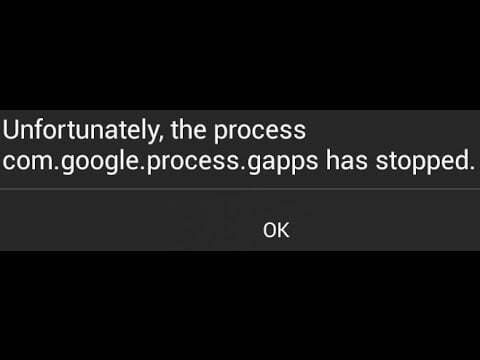
Tapi pertama-tama, mari kita pahami apa yang dimaksud dengan "proses com.google.process.gapps telah berhenti bekerja" atau "google.process.gapps telah berhenti secara tidak terduga". GAPPS mengacu pada Google Apps, dan masalah ini sering terjadi ketika ada kesalahan autentikasi, masalah konektivitas, waktu server habis, atau mungkin saat aplikasi tidak sinkron. Terkadang Pengelola Unduhan yang dinonaktifkan juga bisa menjadi alasan di balik ini.
Isi
- Perbaiki Sayangnya proses com.google.process.gapps telah menghentikan kesalahan
- Metode 1: Reboot Perangkat Android Anda
- Metode 2: Hapus Cache dan Data dari Aplikasi yang Bermasalah
- Metode 3: Copot pemasangan aplikasi yang Bermasalah
- Metode 4: Hapus Riwayat Data Kerangka Layanan Google
- Metode 5: Setel Ulang Preferensi Aplikasi
- Metode 6: Nonaktifkan pembaruan aplikasi otomatis apa pun
- Metode 7: Mulai Ulang Pengelola Unduhan
- Metode 8: Copot Pembaruan Layanan Google Play
- Metode 9: Mulai ulang Layanan Google Play
- Metode 10: Reset Pabrik Ponsel Android
Perbaiki Sayangnya proses com.google.process.gapps telah menghentikan kesalahan
Apa pun penyebab masalah ini, kami datang ke sini untuk membantu Anda memperbaiki masalah tersebut. Kami telah mencatat sejumlah tips dan trik menarik untuk memperbaiki kesalahan ini dan membuat pengalaman pengguna Anda semulus sebelumnya.
Jadi, apakah Anda siap? Mari kita mulai!
Metode 1: Reboot Perangkat Android Anda
Ya, saya cukup yakin Anda melihat itu datang. NS fitur reboot perangkat Anda adalah kebahagiaan murni. Itu dapat memperbaiki semua masalah kecil yang terkait dengan konektivitas, kecepatan lambat, mogok dan pembekuan aplikasi, begitu saja. Jika Anda tidak percaya, cobalah, dan Anda akan melihat hasilnya.
Untuk mem-boot ulang perangkat Anda, ikuti langkah-langkah ini:
1. Tekan dan tahan tombol Tombol power selama beberapa detik, ATAUtekan lama NS Tombol Volume Turun dan Tombol Beranda sama sekali, tergantung PhonePhone mana yang Anda gunakan.
2. Menu popup akan muncul, pilih Mulai ulang atau Mulai Ulang dari daftar itu, dan Anda siap melakukannya!

Cukup tunggu ponsel Anda menyala kembali dan lihat apakah“Sayangnya proses com.google.process.gapps telah berhenti bekerja” kesalahan diperbaiki atau tidak.
Metode 2: Hapus Cache dan Data dari Aplikasi yang Bermasalah
Cache dan riwayat data tidak lain adalah data yang tidak perlu dikumpulkan dari waktu ke waktu. Data cache diunduh setiap kali Anda mengakses halaman, untuk memotong penggunaan data dan menggunakan lebih sedikit data. Namun, terkadang sisa ini file cache rusak dan menyebabkan aplikasi Google tidak berfungsi. Jadi, lebih baik untuk menghapus cache dan riwayat data aplikasi dari waktu ke waktu. Untuk menghapus riwayat cache dari aplikasi yang bermasalah, ikuti petunjuk berikut:
1. Pergi ke Pengaturan menu dan temukan Aplikasi & Pemberitahuan pilihan.

2. Klik Mengelola aplikasi dan kemudian temukan aplikasi yang menyebabkan Anda bermasalah di daftar drop-down.

3. Ketuk pada Hapus tombol Cache hadir di bilah Menu di bagian bawah layar.
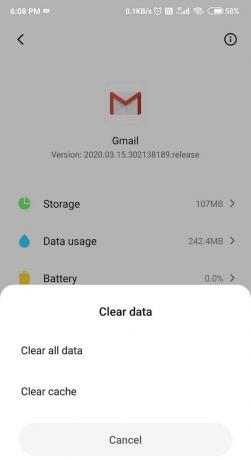
4. tekan oke untuk konfirmasi.
Jika trik ini tidak berhasil, coba membersihkan data sejarah aplikasi tertentu itu.
Metode 3: Copot pemasangan aplikasi yang Bermasalah
Jika solusi di atas tidak dapat membantu, coba hapus instalan dan instal ulang aplikasi yang bermasalah. Ini dapat membantu perangkat Anda menyingkirkan bug atau gangguan apa pun. Langkah-langkah untuk menghapus aplikasi adalah sebagai berikut:
1. Pergi ke Google Play Store Aplikasi lalu ketuk tiga baris ikon hadir di sudut kiri atas layar.


2. Sekarang pergi ke Aplikasi & Game Saya pilihan.

3. Taplikasi di Terpasang bagian, dan temukan aplikasi yang menyebabkan Anda kesulitan dalam daftar gulir ke bawah.

4. Setelah Anda menemukannya, klik pada Copot pemasangan tombol tepat di sebelah namanya.
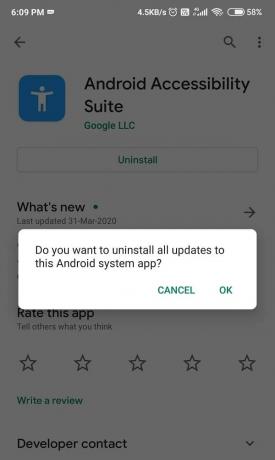
5. Tunggu hingga terinstal. Setelah itu selesai, pergi ke kotak pencarian dari Play Store dan ketik nama Aplikasi di dalamnya.
6. Terakhir, klik aplikasi dan ketuk Install tombol.
7. Sekarang, Meluncurkan aplikasi dan berikan semua yang diperlukan izin.
Baca juga:Cara Menghapus atau Menghapus Aplikasi di Ponsel Android Anda
Metode 4: Hapus Riwayat Data Kerangka Layanan Google
Apakah membersihkan cache dan riwayat data tidak berhasil untuk Anda? Nah, saya punya saran lain untuk Anda. Mencoba menghapus data kerangka kerja Layanan Google Play. Dengan melakukannya, preferensi dan pengaturan Layanan Google Play Anda akan dihapus. Tapi jangan stres! Ini tidak akan membuat banyak perbedaan atau menghapus data apa pun. Anda akan dapat beradaptasi dengan sangat cepat. Langkah untuk menghilangkan riwayat Data Kerangka Layanan Google Play Anda adalah sebagai berikut:
1. Pergi ke Pengaturan ikon dan buka. Temukan Aplikasi dan notifikasi tombol.
2. Klik Mengelola aplikasi.

3. Dalam daftar gulir ke bawah, temukan Kerangka Layanan Google dan pilih itu.

4. Klik Hapus data dan ketuk, oke untuk mengkonfirmasi.
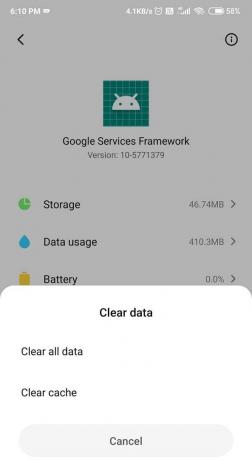
Setelah selesai, lihat apakah Anda bisa fix Sayangnya proses com.google.process.gapps telah berhenti error. Jika tidak, maka lanjutkan dengan metode selanjutnya.
Metode 5: Setel Ulang Preferensi Aplikasi
Menyetel ulang Preferensi Aplikasi Anda dapat membantu memperbaiki kesalahan proses com.google.process.gapps yang dihentikan. Anda tidak perlu khawatir kehilangan data atau aplikasi apa pun, tetapi Anda pasti akan menemukan beberapa perubahan pada Perangkat Android, seperti pembatasan izin, perubahan dalam aplikasi default, aplikasi yang dinonaktifkan, izin lokasi, dll. Tapi, ini seharusnya tidak menjadi masalah selama itu memperbaiki beberapa masalah besar.
Untuk mengatur ulang Preferensi Aplikasi Anda, langkah-langkahnya adalah sebagai berikut:
1. Pergi ke Pengaturan pilihan dan kemudian klik pada Manajer Aplikasi.

2. Sekarang, cari Kelola Aplikasi lalu klik ikon tiga titik hadir di sudut kanan atas layar.
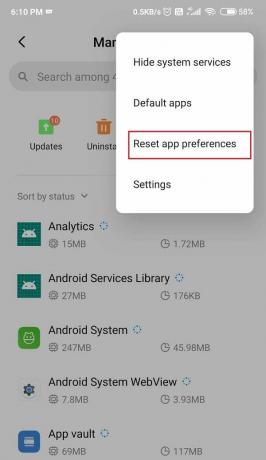
3. Navigasi & pilih Setel ulang preferensi aplikasi tombol dari menu tarik-turun.

4. Sekarang klik Mengatur ulang dan semua preferensi dan pengaturan aplikasi akan disetel ke default.
Metode 6: Nonaktifkan pembaruan aplikasi otomatis apa pun
Terkadang, kami menemukan Sayangnya proses com.google.process.gapps telah berhenti kesalahan saat kami mencoba memperbarui aplikasi. Saat kami memperbarui aplikasi kami dan beberapa fitur baru & yang ditingkatkan dapat menyebabkan bug bermasalah. Dalam hal ini, Anda harus mempertimbangkan untuk menonaktifkan fitur pembaruan aplikasi otomatis Anda dari Google Play Store. Namun, Anda harus selalu ingat untuk memperbarui aplikasi Anda secara manual, dari waktu ke waktu. Untuk mematikan fitur pembaruan aplikasi otomatis, ikuti langkah-langkah ini secara menyeluruh:
1. Buka Google Play Store aplikasi di perangkat Android Anda.

2. Sekarang, di sudut kiri atas layar, Anda akan menemukan tiga baris ikon, pilih.
3. Klik pada Pengaturan tombol dan temukan opsi yang mengatakan, 'Perbarui Aplikasi Otomatis', dan ketuk di atasnya.
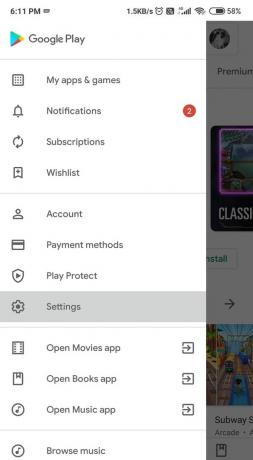
4. Menu popup akan muncul dengan tiga pilihan mereka, Melalui jaringan apa pun, Hanya melalui Wi-Fi, dan Jangan perbarui aplikasi secara otomatis. Klik pada opsi terakhir dan tekan Selesai.
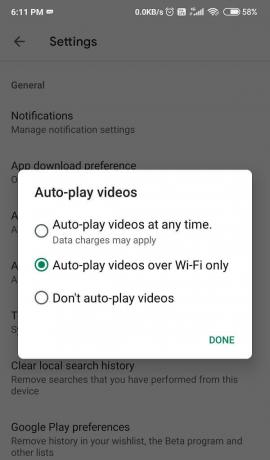
Metode 7: Mulai Ulang Pengelola Unduhan
Seringkali, “com.google.process.gapps telah berhenti” kesalahan juga bisa menjadi kesalahan aplikasi Download Manager. Silakan coba dan mulai ulang lagi. Mungkin ini akan menguntungkan kita. Juga, tidak ada salahnya melakukannya, jadi mengapa tidak mengubah sedikit pengaturan. Untuk memulai ulang aplikasi pengelola unduhan, ikuti langkah-langkah berikut:
1. Buka Pengaturan ikon di perangkat Anda dan temukan Aplikasi dan Notifikasi, pilih.
2. Sekarang, ketuk Kelola Aplikasi dan menemukan Manajer unduhan dalam daftar gulir ke bawah.
3. Ketuk Pengelola Unduhan, lalu dari bilah menu di bagian bawah layar, klik nonaktifkan lalu aktifkan kembali itu setelah beberapa detik.
Setelah selesai, lihat apakah Anda bisa fix Sayangnya proses com.google.process.gapps telah berhenti error. Jika tidak, maka lanjutkan dengan metode selanjutnya.
Metode 8: Copot Pembaruan Layanan Google Play
Kita bisa menyebut metode ini sebagai salah satu cara paling efektif untuk memperbaikinya 'Sayangnya, proses com.google.process.gapps telah berhenti bekerja' kesalahan. Anda hanya perlu mencopot pemasangan pembaruan Layanan Google Play dari perangkat Anda dan Anda siap melakukannya.
Ikuti langkah-langkah sederhana ini untuk menghapus pembaruan Layanan Google Play:
1. Pergi ke Pengaturan telepon Anda.

2. Ketuk pada Opsi aplikasi.

3. Sekarang pilih Layanan Google Play dari daftar aplikasi.

4. Sekarang ketuk tiga titik vertikal di sisi kanan atas layar.

5. Klik pada Copot pemasangan pembaruan pilihan.

6. Nyalakan ulang ponsel Anda, dan setelah perangkat dimulai ulang, buka Google Play Store, dan ini akan memicu pembaruan otomatis untuk Layanan Google Play.
Baca juga:3 Cara Memperbarui Google Play Store [Force Update]
Metode 9: Mulai ulang Layanan Google Play
Peretasan lain yang dapat membantu Anda mengatasi masalah ini adalah memulai ulang aplikasi Layanan Google Play. Dengan menonaktifkan dan mengaktifkan kembali aplikasi, Anda mungkin dapat memperbaiki kesalahan ini. Mulai ulang layanan Google Play hanya dengan mengikuti langkah-langkah di bawah ini:
1. Pergi ke Opsi pengaturan dan temukan Manajer Aplikasi.

2. Sekarang ketuk Kelola Aplikasi tombol dan cari Layanan Google Play dalam daftar tarik-turun. Setelah Anda menemukannya, pilihlah.

3. Terakhir, ketuk Cacat tombol dan kemudian Memungkinkan itu kembali lagi untuk mulai ulang Layanan Google Play.
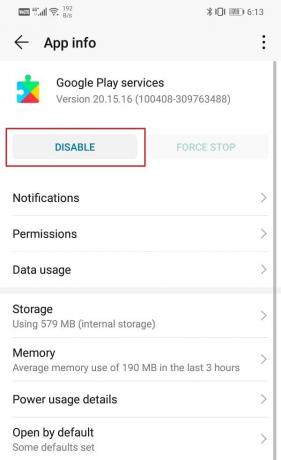
Akhirnya, periksa apakah Anda bisa memperbaiki Sayangnya proses com.google.process.gapps telah berhenti kesalahan, jika tidak, maka sebagai upaya terakhir Anda perlu melakukan reset pabrik.
Metode 10: Reset Pabrik Ponsel Android
Pertimbangkan untuk mengatur ulang perangkat Anda ke pengaturan pabrik sebagai upaya terakhir Anda karena hal itu akan menghapus seluruh data dan informasi Anda dari Telepon. Jelas, itu akan mengatur ulang perangkat Anda dan menjadikannya sebagai telepon baru. Memilih reset pabrik akan menghapus semua aplikasi Anda, datanya, dan juga data lain seperti foto, video, dan musik dari ponsel Anda. Karena alasan ini, sebaiknya Anda buat cadangan sebelum melakukan reset pabrik. Sebagian besar ponsel meminta Anda untuk mencadangkan data saat Anda mencoba menyetel ulang ponsel ke setelan pabrik. Anda dapat menggunakan alat bawaan untuk mencadangkan atau melakukannya secara manual, pilihan ada di tangan Anda.
Ikuti langkah-langkah ini untuk mengatur ulang perangkat Anda ke pengaturan pabrik:
1. Pergi ke Pengaturan telepon Anda.

2. Ketuk pada tab sistem.

3. Sekarang jika Anda belum mencadangkan data Anda, klik pada Cadangan opsi data Anda untuk menyimpan data Anda di Google Drive.
4. Setelah itu klik Setel ulang tab.

5. Sekarang klik pada Setel Ulang Telepon pilihan.

6. Ini akan memakan waktu. Setelah ponsel restart lagi, coba gunakan Play Store dan lihat apakah masalahnya masih berlanjut. Jika ya, Anda perlu mencari bantuan profesional dan membawanya ke pusat layanan.
Direkomendasikan:
- Perbaiki Instagram Tidak dapat menyegarkan kesalahan umpan di Android
- Cara Menambahkan Kartu Orang Anda di Google Penelusuran
- Cara Memalsukan Lokasi GPS di Android
Saya yakin tidak ada yang ingin melihat ini “Sayangnya proses com.google.process.gapps telah berhenti bekerja” di layar mereka. Itu pasti bisa menjadi sangat sial ketika aplikasi tidak merespons dan malah menunjukkan kesalahan. Untuk memperbaikinya, kami telah menemukan beberapa peretasan yang berguna untuk Anda. Saya harap mereka membantu. Beri tahu kami tanggapan Anda dan sebutkan metode mana yang cocok untuk Anda di bagian komentar.